pyinstaller使用方法及参数
pyinstaller
我在使用py是发现了一个可以将py文件打包成可执行文件(.exe),在网上查找了很多资料,给自己挖了很多坑,最后终于成功了。
pyinstaller介绍
PyInstaller是一个压缩python文件(.py)成为可执行程序的一个软件。它会扫描你所有的Python文档,并分析所有代码从而找出所有你的代码运行所需的模块。然后,PyInstaller会将所有这些模块和你的code放在一个文件夹里,或者一个可执行文件里。这样以来,你的用户就不用下载各种你的软件运行环境了,例如各种版本的python,各种不同的python包等等。他们只需要执行打包好的可执行文件就可以使用你的软件了。
参数
| 参数 | 作用 |
|---|---|
| -F, –onefile | 打包一个单个文件,如果你的代码都写在一个.py文件的话,可以用这个,如果是多个.py文件就别用 |
| -D, –onedir | 打包多个文件,在dist中生成很多依赖文件,适合以框架形式编写工具代码 |
| –icon=<FILE.ICO> | 将file.ico添加为可执行文件的资源(只对Windows系统有效),改变程序的图标 pyinstaller -i ico路径 xxxxx.py |
| -n NAME, –name=NAME | 可选的项目(产生的spec的)名字.如果省略,第一个脚本的主文件名将作为spec的名字 |
下载安装pyinstaller
方法(1):
官网链接:http://www.pyinstaller.org/
下载后解压安装
这里不多做解释,建议使用第二种方法
方法(2):
1.打开cmd

2.输入指令
pip install pyinstaller
按回车键

安装很快,等一下

这里出现了黄色的字,说明需要更新模块版本
按照上面说明输入指令
python -m pip install --upgrade pip
使用pyinstaller
在cmd输入指令
pyinstaller C:\python\demo.py
将 “C:\python\” 换成你(.py)文件的路径
将 “demo.py” 换成你(.py)文件的名称

按回车键

这个时候还没有生成成功,还需要等等

这个时候才生成成功
打开dist文件夹
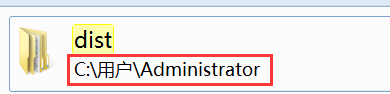

这里就有demo文件了,就是我们demo.py生成的
打开

这个demo.exe文件这个就是生成的可执行文件(.exe)
打开demo.py
运行成功

换图标
关注我看下一期pyinstaller更换图标
























 4618
4618











 被折叠的 条评论
为什么被折叠?
被折叠的 条评论
为什么被折叠?








